यदि विंडोज़ में कनेक्टेड बाहरी हार्ड ड्राइव का पता नहीं चलता है, तो यह कष्टप्रद है। ज्यादातर मामलों में, विंडोज़ को स्वचालित रूप से कनेक्टेड बाहरी हार्ड ड्राइव का पता लगाना चाहिए, इस उद्देश्य के लिए विंडोज़ में प्लग एंड प्ले फ़ंक्शन है।
ऐसे कई कारण हो सकते हैं जिनकी वजह से विंडोज़ यूएसबी के माध्यम से कनेक्टेड बाहरी हार्ड ड्राइव का पता नहीं लगा पाता है। ऐसा इसलिए हो सकता है क्योंकि बाहरी हार्ड ड्राइव किसी गैर-कार्यशील या असंगत यूएसबी पोर्ट से जुड़ा है। यह भी संभव है कि विंडोज़ बाहरी ड्राइव का पता लगाता है, लेकिन विंडोज़ ड्राइव अक्षर निर्दिष्ट नहीं करता है। परिणामस्वरूप, बाहरी ड्राइव माई कंप्यूटर अवलोकन या विंडोज एक्सप्लोरर में दिखाई नहीं देती है।
इस लेख में मैं आपको बाहरी ड्राइव का पता न चलने की समस्या को हल करने के लिए कुछ चरणों के बारे में बताऊंगा।
बाहरी हार्ड ड्राइव का पता नहीं चला
सुनिश्चित करें कि ड्राइव सही पोर्ट से कनेक्ट है
जांचें कि क्या बाहरी कार्यशील यूएसबी पोर्ट से जुड़ा है। यदि आपके बाहरी ड्राइव को बिजली की आवश्यकता है, तो सुनिश्चित करें कि हार्ड ड्राइव चालू और चालू है। यह देखने के लिए कि कोई लाइट जल रही है या नहीं, डिवाइस को स्वयं जांचें।
बाहरी हार्ड ड्राइव को ड्राइव अक्षर निर्दिष्ट करें
कभी-कभी हार्ड ड्राइव का पता चल जाता है, लेकिन विंडोज़ कनेक्टेड मीडिया को ड्राइव अक्षर निर्दिष्ट नहीं करता है। यह जांचने के लिए कि क्या ड्राइव वास्तव में पहचानी गई है, लेकिन उसे ड्राइव अक्षर नहीं सौंपा गया है, निम्न कार्य करें।
विंडोज़ स्टार्ट बटन पर राइट-क्लिक करें। स्टार्ट मेन्यू में क्लिक करें डिस्क प्रबंधन.
डिस्क प्रबंधन में आपको कनेक्टेड हार्ड ड्राइव दिखाई देगी (या नहीं, अगले चरण पर जाएं)। बाहरी हार्ड ड्राइव पर राइट-क्लिक करें। ड्राइव अक्षर और पथ बदलें चुनें।
जोड़ें पर क्लिक करें. फिर इस ड्राइव अक्षर को असाइन करें पर क्लिक करें और एक अक्षर चुनें। फिर पुष्टि करने के लिए ओके पर क्लिक करें।
एक बार जब आप उपरोक्त कार्य कर लें, तो "मेरा कंप्यूटर" खोलें और जांचें कि क्या विंडोज़ में नए निर्दिष्ट ड्राइव अक्षर सहित बाहरी ड्राइव का पता लगाया गया है। यदि आप बाहरी ड्राइव को दोबारा डिस्कनेक्ट करते हैं, तो आपको उपरोक्त कार्य फिर से करने की आवश्यकता हो सकती है।
स्वचालित डिस्क पहचान सक्षम करें
विंडोज़ स्वचालित रूप से कनेक्टेड हार्ड ड्राइव का पता लगा सकता है। विंडोज़ में इस सुविधा को सक्षम करने का तरीका इस प्रकार है।
विंडोज़ सर्च बार में टाइप करें: service.msc। Windows सेवा प्रबंधक खोलें.
"वर्चुअल डिस्क" सेवा खोजें।
सेवा सेटिंग्स खोलने के लिए इसे डबल-क्लिक करें।
सेवा स्टार्टअप प्रकार को मैनुअल में बदलें। स्टार्ट बटन पर क्लिक करके वर्चुअल डिस्क सेवा प्रारंभ करें। फिर पुष्टि करने के लिए अप्लाई और ओके पर क्लिक करें।
सेवा प्रबंधक बंद करें.
विंडोज़ सर्च बार में टाइप करें: cmd.exe। खोलो इसे प्रशासक के रूप में कमांड प्रॉम्प्ट.
कमांड प्रॉम्प्ट विंडो प्रकार में:
diskpart
फिर टाइप करें:
automount disable
एन डरना
automount enable
अब अपने कंप्यूटर को रीस्टार्ट करें. जांचें कि क्या बाहरी हार्ड ड्राइव अब मिल गई है।
बाहरी हार्ड ड्राइव को पुनः स्थापित करें
यदि विंडोज़ में बाहरी हार्ड ड्राइव स्थापित है लेकिन ठीक से काम नहीं कर रही है तो आप बाहरी डिवाइस को फिर से इंस्टॉल कर सकते हैं डिवाइस प्रबंधन मदद करते हैं।
विंडोज़ स्टार्ट बटन पर राइट-क्लिक करें। स्टार्ट मेनू से डिवाइस मैनेजर चुनें।
डिस्क ड्राइव मेनू खोलें. अपने बाहरी ड्राइव का नाम चुनें और नाम पर राइट-क्लिक करें। डिवाइस हटाएँ चुनें.
अब अपने कंप्यूटर को पुनरारंभ करें और जांचें कि नया बाहरी हार्ड ड्राइव ड्राइवर स्थापित हो गया है या नहीं। क्या आप तृतीय-पक्ष सॉफ़्टवेयर का उपयोग कर रहे हैं? फिर ड्राइवर इंस्टॉल करें आपकी बाहरी हार्ड ड्राइव के लिए फिर से।
मैं आशा करता हूं कि इससे आपको मदद मिली होगी। पढ़ने के लिए आपका शुक्रिया!

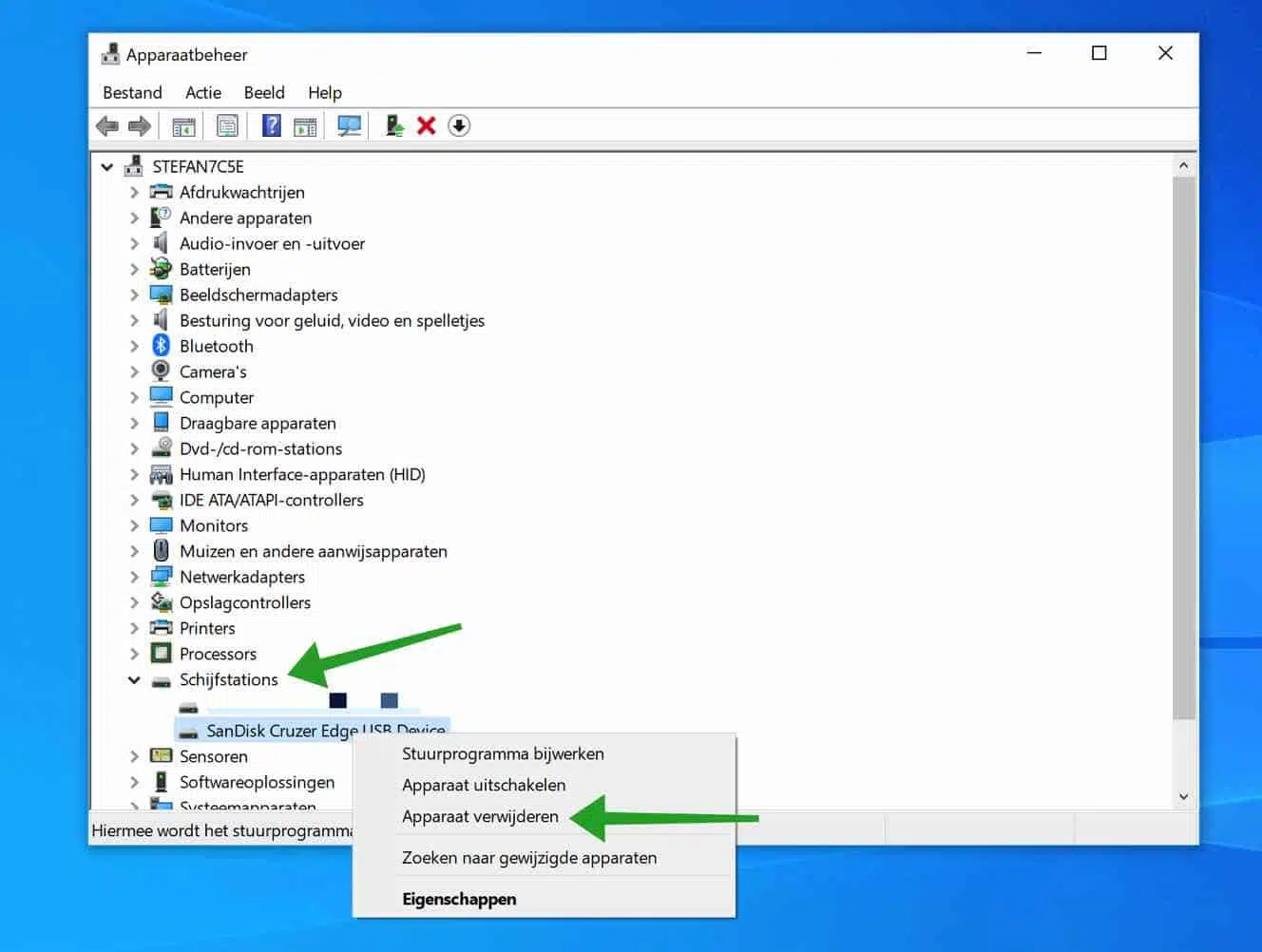
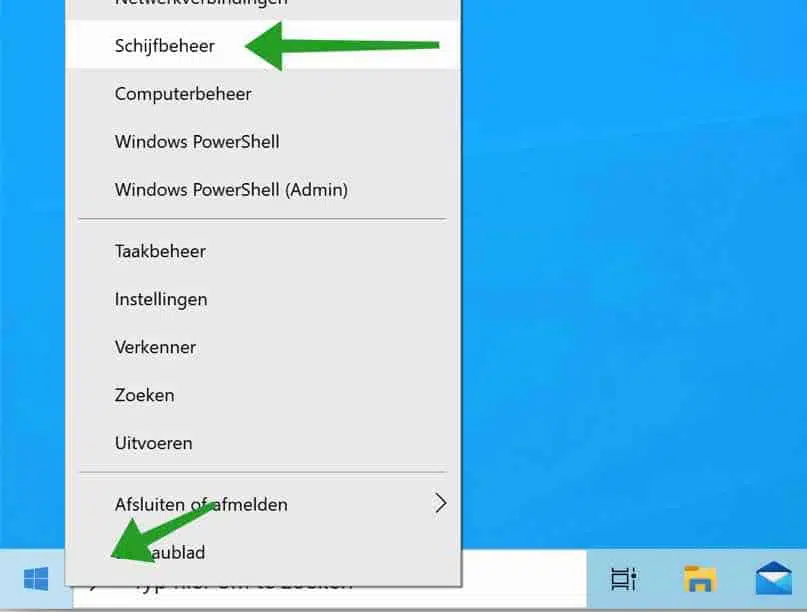
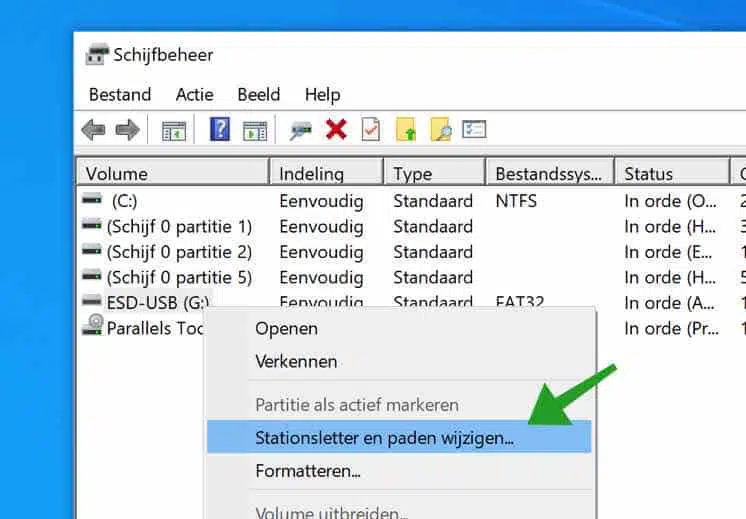
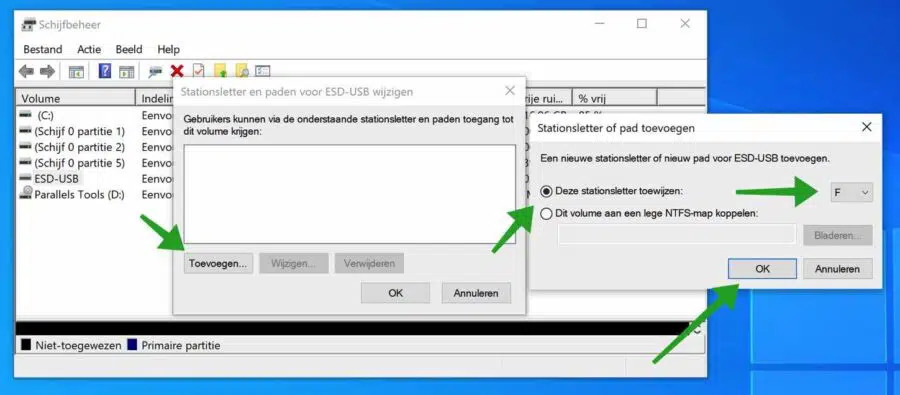
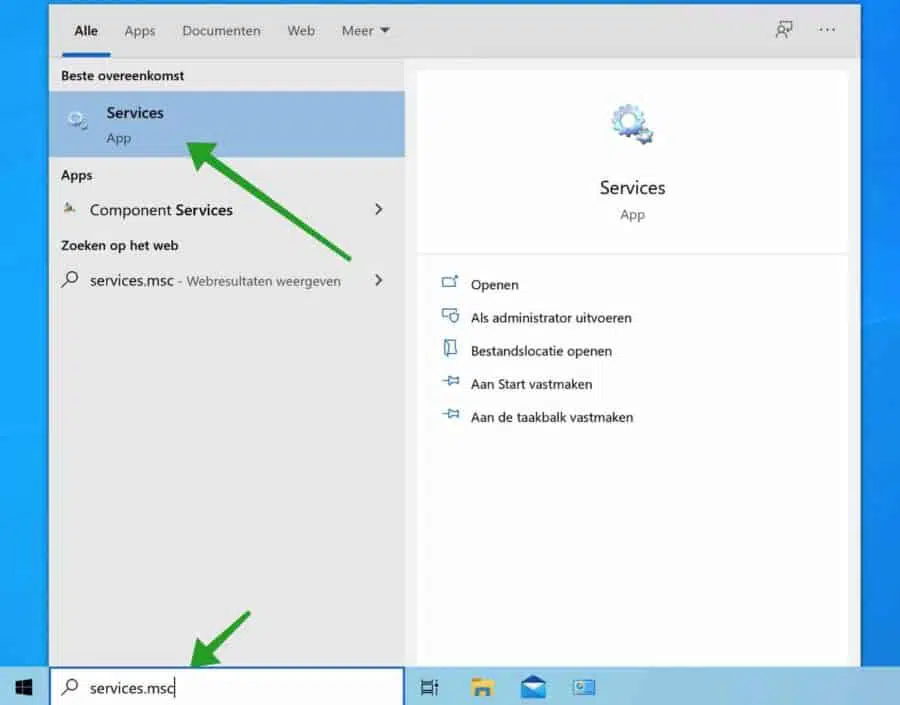
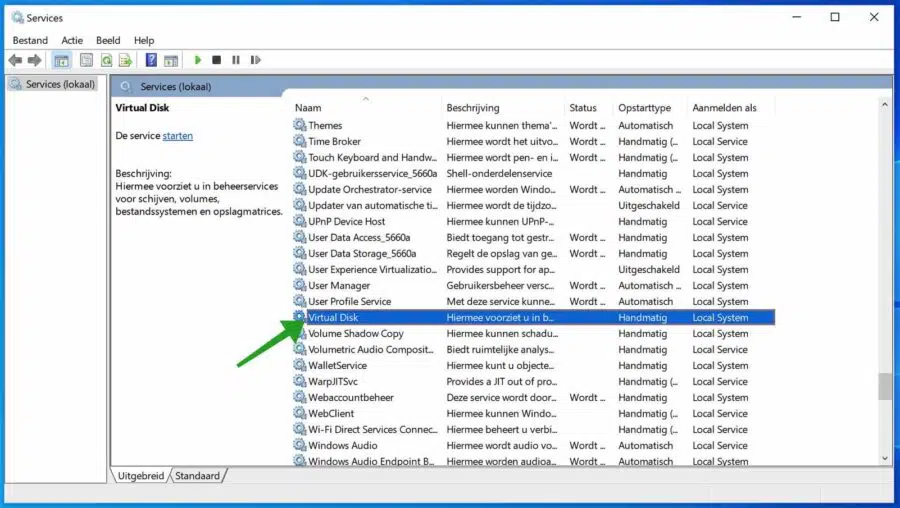
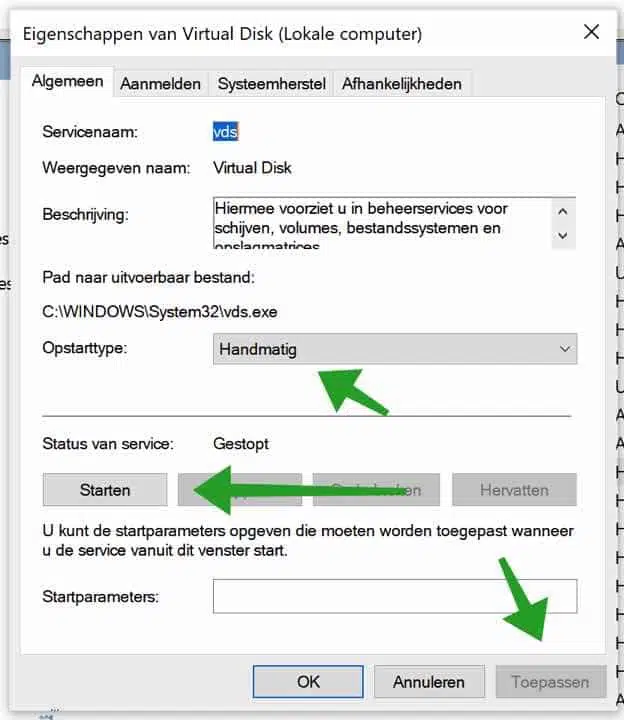
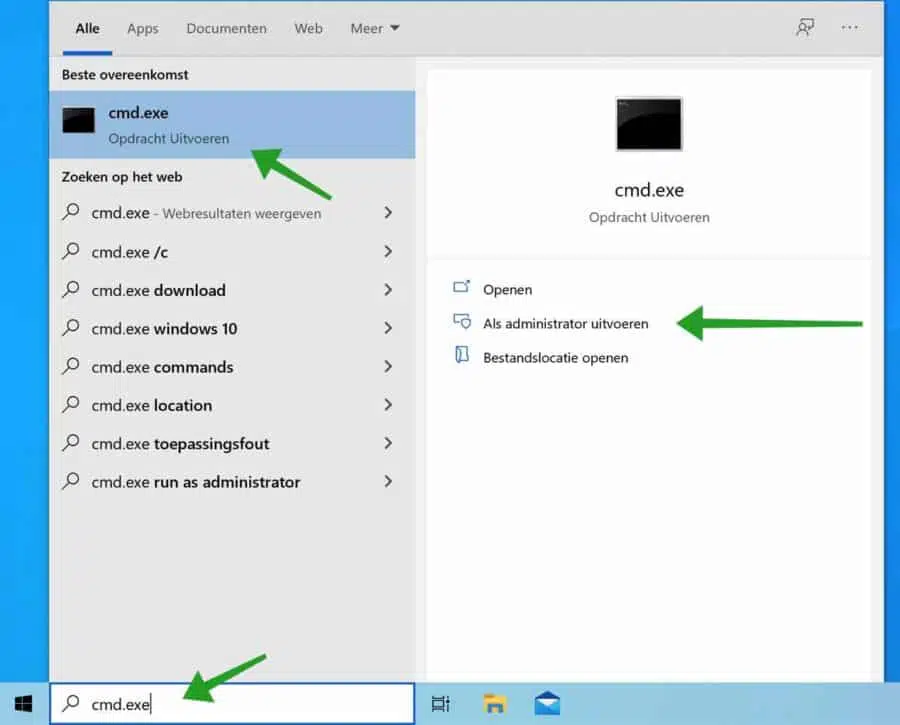
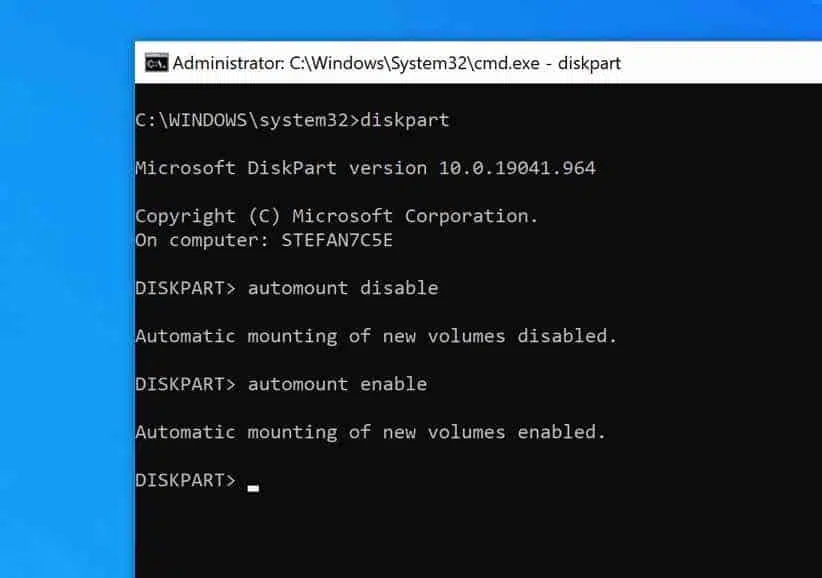
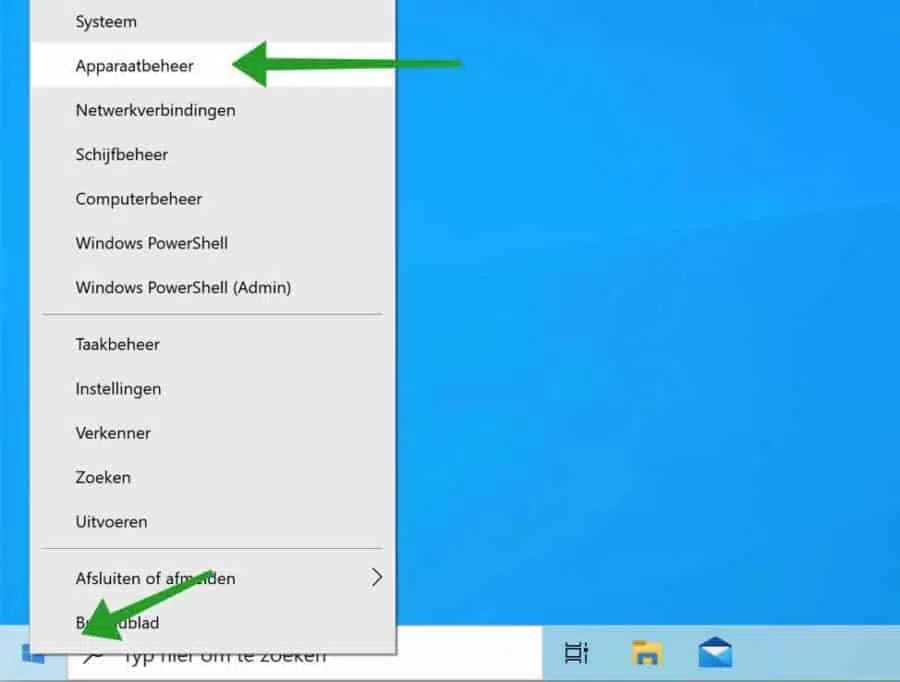
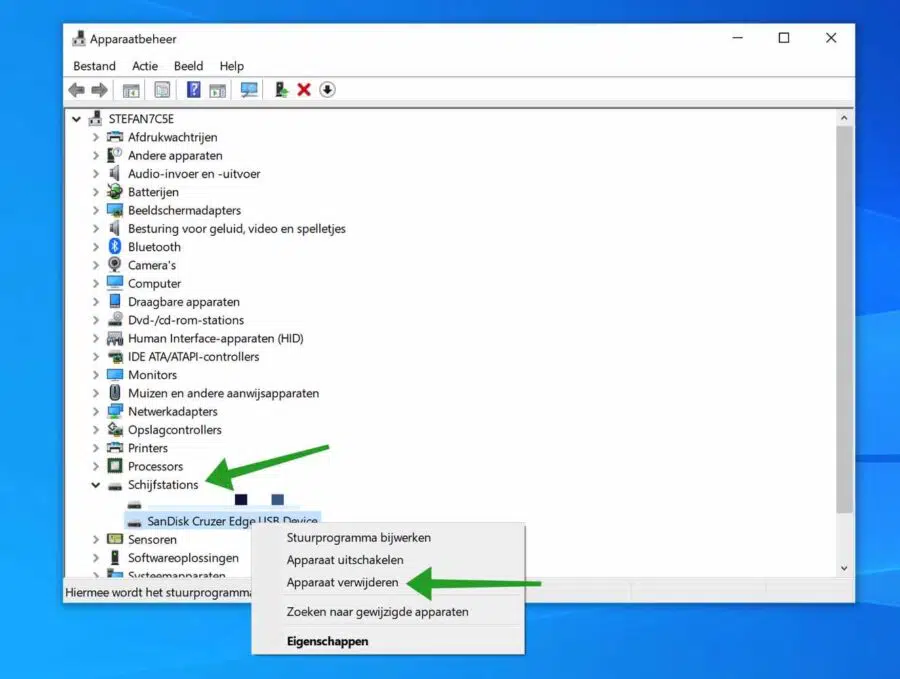
शुभ संध्या, मुझे यूएसबी ड्राइव को पहचानने में समस्या हुई। इसे देखने के बाद, यह फिर से पूरी तरह से काम करता है, बहुत-बहुत धन्यवाद
हाय स्टीफन,
मैं 'ड्राइव लेटर असाइन करके' कई बाहरी हार्ड ड्राइव को पहचानने योग्य बनाने में सक्षम था। प्रत्येक बाहरी हार्ड डिस्क के लिए इसे दोबारा करना पड़ा। चूंकि मेरे पास अभी भी उनमें से कई पड़े हुए थे, इसलिए मैंने समाधान 2 शुरू किया। यदि मैं अब किसी अज्ञात बाहरी HD को अपने डेस्कटॉप से कनेक्ट करता हूं, तो डेस्कटॉप स्वचालित रूप से हार्ड डिस्क को ड्राइव अक्षर F' से कनेक्ट कर देता है। मैंने अच्छा सोचा, लेकिन दुर्भाग्य से जब मैं एक्सप्लोरर के माध्यम से बाहरी हार्ड ड्राइव तक पहुंचना चाहता हूं, तो यह काम नहीं करता है और संदेश 'आई/ओ डिवाइस में त्रुटि के कारण कमांड निष्पादित नहीं कर सकता' दिखाई देता है। यह कई बाहरी एचडी पर लागू होता है मेरे पास अभी तक ड्राइव लेटर नहीं था। वादा किया था। बाहरी HD जिसमें पहले से ही एक ड्राइव अक्षर है वह अभी भी संबंधित ड्राइव अक्षर के साथ ठीक काम करता है। मैंने ऑटोमाउंट डिसेबल को रीसेट करने का प्रयास किया लेकिन परिणाम वही रहा। यदि मैं विकल्प 1 के माध्यम से पहले से ही स्वचालित रूप से असाइन किए गए ड्राइव अक्षर एफ को परिवर्तित करने का प्रयास करता हूं, तो यह अब काम नहीं करता है क्योंकि डिस्क प्रबंधन अब प्रतिक्रिया नहीं देता है, ऐसा वास्तव में ऐसा लगता है जैसे बाहरी एचडी देखा गया है लेकिन फिर पहचाना नहीं गया है या डेस्कटॉप अब इसका उपयोग नहीं करता है। कर सकना। यहां तक कि सुरक्षित तरीके से इजेक्ट करना भी अब संभव नहीं है। क्या आपके पास एक समाधान है? यदि नहीं, तो फिर भी प्रयास के लिए धन्यवाद। सम्मान,
जॉन
हाय जॉन, मैं विंडोज़ को "क्लीन बूट" करने का प्रयास करने की सलाह देता हूँ। इसे दूसरे कंप्यूटर पर भी आज़माएं.
https://support.microsoft.com/nl-nl/topic/windows-schoon-opstarten-da2f9573-6eec-00ad-2f8a-a97a1807f3dd
आपको कामयाबी मिले! नमस्ते, स्टीफ़न
नमस्कार, मेरी भी कमोबेश वही समस्या है जो ऊपर वर्णित है। एक पुरानी बाहरी हार्ड ड्राइव जिसमें मुख्य रूप से पुरानी तस्वीरें होती हैं। लेकिन ड्राइव को पहचाना नहीं गया है और मैं उपरोक्त सभी चरणों से गुजर चुका हूं। अब क्या…? एकमात्र स्थान जहां ड्राइव 'दृश्यमान' है, वह टास्कबार के नीचे दाईं ओर आइकन में है, जहां मैं 'इजेक्ट लासी डिवाइस' पर क्लिक कर सकता हूं। तो पीसी कुछ पहचानता है...
यदि आप कोई समाधान जानते हैं तो कृपया मुझे बताएं।
सादर,
फ्रैंक
नमस्ते, LaCie ड्राइव का उपयोग अक्सर Mac कंप्यूटर पर किया जाता है। यह संभव है कि बाहरी ड्राइव को macOS फ़ाइल स्वरूप के रूप में स्वरूपित किया गया हो। यदि हां, तो इससे मदद मिल सकती है: https://www.paragon-software.com/home/apfs-windows/#
आपको कामयाबी मिले! नमस्ते, स्टीफ़न
सबसे पहले, अज्ञात बाहरी हार्ड ड्राइव के संबंध में आपके समाधान के लिए बहुत-बहुत धन्यवाद। (वह समस्या भी थी)।
फिर भी, मुझे अभी भी एक समस्या है: मैं अब अपडेट इंस्टॉल नहीं कर सकता, क्योंकि जब भी मैं नए अपडेट की जांच करता हूं तो मुझे संदेश मिलता रहता है: "हम अपडेट सेवा से कनेक्ट नहीं हो सकते।" मैं एक संभावित उपाय ढूंढ रहा हूं, लेकिन अभी तक सफलता नहीं मिली है।
नमस्ते, मैं इस लेख में इसकी अनुशंसा करता हूं: https://www.pc-tips.info/tips/windows-tips/windows-10-update-20h2-wil-niet-installeren/ "विंडोज अपडेट रीसेट टूल (डब्ल्यूयूआरसेट)" चरण की जांच करें, ऐप खोलें और विकल्प 2 और फिर 9 करें। यह महत्वपूर्ण है कि आप एक व्यवस्थापक खाते (प्रशासक खाते) के साथ काम करें, शुभकामनाएँ! नमस्ते, स्टीफ़न
प्रिय श्री स्टीफ़न, मेरी एक समस्या है: मेरे लैपटॉप में फ़ाइलों और बैकअप के लिए कुछ हार्ड ड्राइव जुड़ी हुई हैं। इसके अलावा, मैं मेरे अपने स्टैक खाते के अलावा, माउंटेन डक के माध्यम से वेब डीएवी के साथ एक वर्चुअल हार्ड ड्राइव जिसे मैं किसी के साथ साझा करता हूं।
बैकअप और सिंक्रोनाइजेशन के लिए मेरे पास सिंक-बैक-फ्री में कई रूटीन हैं।
अब ऐसा होता है कि वर्चुअल हार्ड डिस्क कभी-कभी विंडोज एक्सप्लोरर में एक अलग अक्षर अपना लेती है, जिससे वास्तविक हार्ड डिस्क का रंग भी बदल जाता है। यह, सबसे अच्छे रूप में, बैकअप रूटीन को अव्यवस्थित कर देता है; यदि यह बदतर है, तो फ़ाइल डिस्क अचानक किसी अन्य के दर्पण के साथ अधिलेखित हो जाती है।
डिस्क प्रबंधन में वर्चुअल डिस्क दिखाई नहीं देती हैं।
क्या आप मुझे बता सकते हैं कि मैं विंडोज़ एक्सप्लोरर को उस एक विशिष्ट (आभासी) डिस्क के लिए एक विशिष्ट अक्षर आरक्षित करने का निर्देश कैसे दे सकता हूँ?
आप मुझ पर बहुत उपकार करेंगे.
नमस्ते टन, दुर्भाग्य से मैं इस प्रश्न का उत्तर नहीं दे सकता। मैंने आपको खोजा लेकिन उत्तर नहीं मिला। इसके अलावा, मैं इसका परीक्षण नहीं कर सकता क्योंकि मेरे पास इस प्रकार का वातावरण नहीं है। मैं ट्विटर के माध्यम से माउंटेनडक को एक संदेश (अंग्रेजी में) भेजने की सलाह देता हूं: https://twitter.com/mountainduckapp. वे आपकी मदद करने में सक्षम हो सकते हैं. आपको कामयाबी मिले! नमस्ते, स्टीफ़न